Conserte um laptop que não trava quando a tampa está fechada
Existem várias opções diferentes de energia de acordo com o uso e as necessidades do seu laptop quando você fecha a tampa.Desligue o laptop completamente e todos os dados são armazenados com segurança antes do laptop ser desligado.O modo Hibernate utiliza uma quantidade mínima de energia, mas mantém o seu PC num estado em que está pronto a funcionar assim que abre a tampa.Hibernate também poupa o seu trabalho e desliga-se completamente quando detecta que a bateria está a ficar fraca.Hibernar é semelhante ao modo de sono, excepto que usa ainda menos energia e é uma opção melhor se não planear regressar ao seu portátil durante algum tempo.
Porque é que o portátil não fecha quando a tampa está fechada?

A maioria de vocês usa computadores portáteis no trabalho e em casa.Os utilizadores simplesmente fecham a tampa do portátil e deixam-na ligada.Quando você fecha a tampa do laptop, o laptop deve ir dormir ou fechar.Mas às vezes não fecha, e quando você fecha a tampa, o Windows não fecha ou fecha.Qualquer pessoa pode aceder ao seu portátil sem a sua permissão.
Então, a maioria de vocês depara-se com este problema e quer resolvê-lo.A maioria dos utilizadores do Windows 10 relataram que enfrentam este problema e não conseguem bloquear o Windows quando fecham a tampa do seu portátil.
Hoje, vamos dizer-lhe como fechar o seu portátil que não fecha quando a tampa está fechada.Nós fornecemos alguns dos métodos simples que ajudarão os usuários a resolver este problema em seus laptops.
O que fazer se o portátil não fechar quando a tampa estiver fechada?
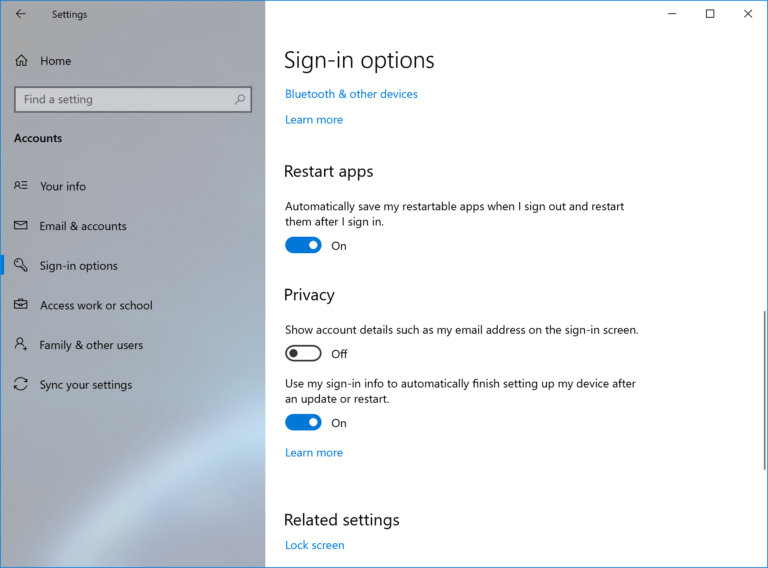
Alterar as configurações de energia
- Vá para System Preferences -> Hardware and Sound -> Power Options (Preferências do Sistema -> Hardware e Som -> Opções de Alimentação).
- Note que você pode alterar as ações pré-definidas dos botões de energia.No menu suspenso "Alterar o motivo para fechar a tampa", selecione "Hibernar" ou "Modo Hibernar".
Se o seu laptop ainda não estiver bloqueado quando sair do modo de hibernação, verifique se as opções de login corretas estão habilitadas.
Alterar as opções de login
- Pressione a tecla Windows e X para abrir o menu lateral.
- No menu lateral, selecione Settings.
- Em Windows Settings, selecione Accounts -> Login Options (Contas -> Opções de login).
- Configure seu laptop para exigir um login quando ele acordar do sono, usando as opções do menu suspenso.
Alterar as opções de screensaver
Se as etapas acima não ajudaram, dê uma olhada nas configurações do seu protetor de tela:
- Em configurações do Windows, selecione Personalização.
- No menu da esquerda da janela de personalização, selecione Lock Screen.
- Vá até a parte inferior da janela Tela de bloqueio e clique em Configurações do protetor de tela.
- Na janela Opções de proteção de tela, certifique-se de que a seguinte caixa de seleção esteja selecionada: "Mostrar tela de login quando reiniciado".
Resolução de problemas na inicialização do dispositivo
Às vezes é necessária uma verificação completa do sistema, e é aí que o Windows Troubleshooter incorporado vem a calhar.Aqui está como se referir a isso:
- No menu de pesquisa do Windows, digite "Troubleshooter" para entrar em Preferências do Sistema -> Solução de Problemas.
- No menu Solução de problemas, selecione Energia e clique em Executar solução de problemas.
Perguntas Mais Frequentes
Como fecho o meu portátil quando fecho a tampa?
- Na seção Opções relacionadas, clique em Opções avançadas de energia.
- No lado esquerdo da tela de Opções de Energia, você verá "Escolha para fechar a tampa".Clique nele.
Como faço para que o meu computador não entre em modo de espera quando o fecho?
- Vá para Painel de controle -> Opções de energia.
- No painel da esquerda, clique em Select screen shutdown time.
- Clique no botão Change advanced power settings (Alterar configurações avançadas de energia).
- Navegue até ao botão de alimentação e cubra e expanda a Acção para fechar a cobertura.
- Mudança Conectado para não fazer nada.
O bloqueio do computador impedirá que ele arranque?
Se você bloqueá-lo - Sim, ele continuará a carregar todos os arquivos que podem ser baixados.Se entrar no modo hibernar/standby Não, não continuará a carregar no modo hibernar/standby.
Como posso evitar que o meu portátil se desligue quando fecho a tampa do Windows 10?
Se você não vir o ícone da bateria, clique em Mostrar ícones ocultos, depois clique com o botão direito do mouse no ícone da bateria - ou vá para Painel de Controle -> Hardware e Som -> Opções de Alimentação.Depois, no painel da esquerda, clique em "Escolha o que acontece quando você fecha a tampa".No menu suspenso "Quando fecho a tampa", selecione "Não fazer nada".